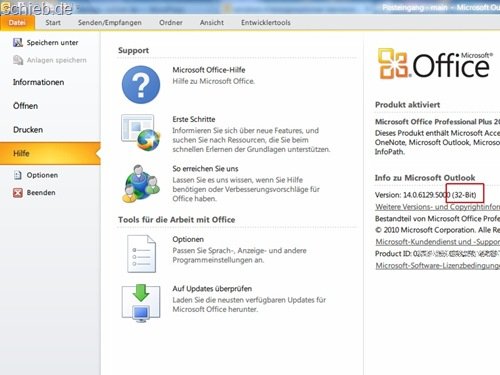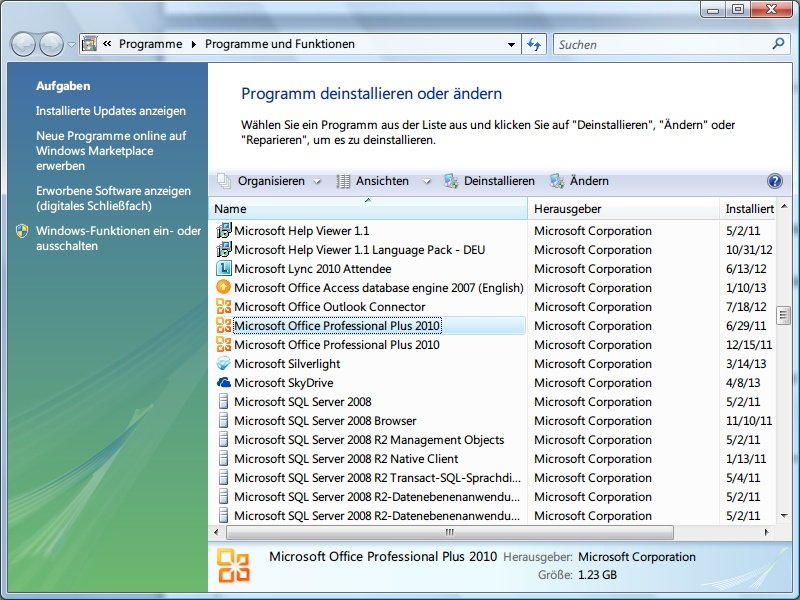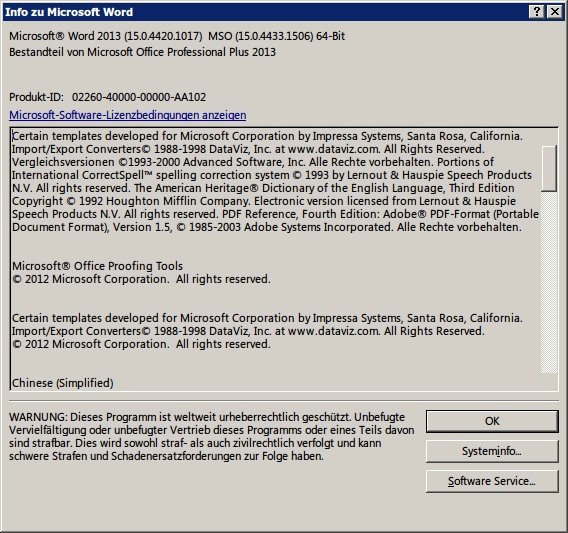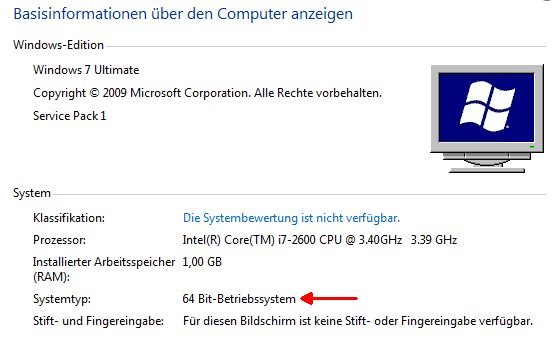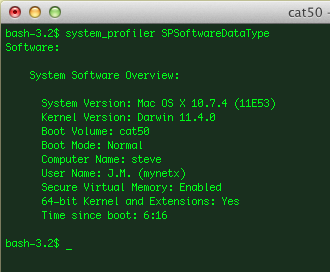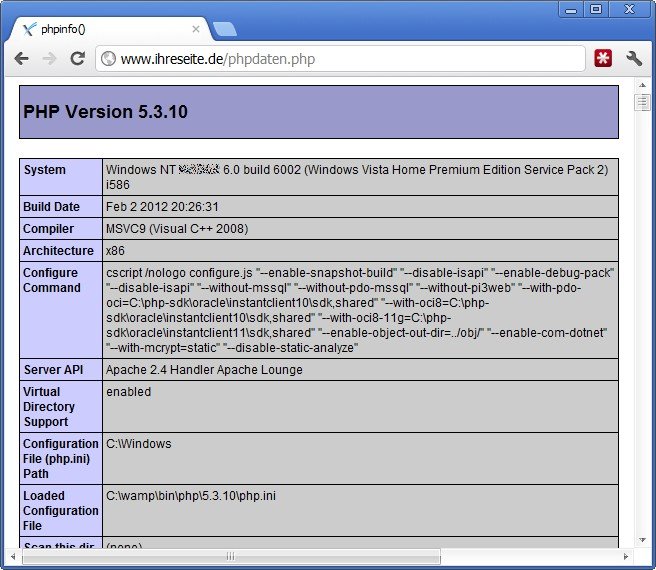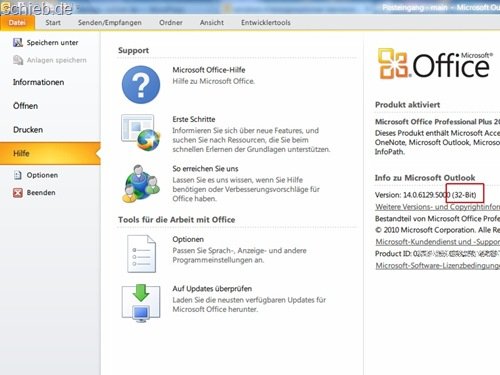
26.05.2013 | Office
Windows und viele Programme lassen sich – je nach dem verbauten Prozessor – entweder in einer 32-Bit-Version oder in der 64-Bit-Variante installieren. Welche Office-Version Sie aktuell nutzen, ist zum Beispiel für Add-Ons wie den „Outlook Hotmail Connector“ wichtig zu wissen.
(mehr …)
16.04.2013 | Office
Von Zeit zu Zeit stattet Microsoft sein Büroprogramm Office mit Fehlerkorrekturen aus. Diese Updates werden später meist auch in Form eines Sammelupdates gebündelt, einem sogenannten „Service Pack“. Welches Service Pack ist für Ihre Office-Version das aktuelle? (mehr …)
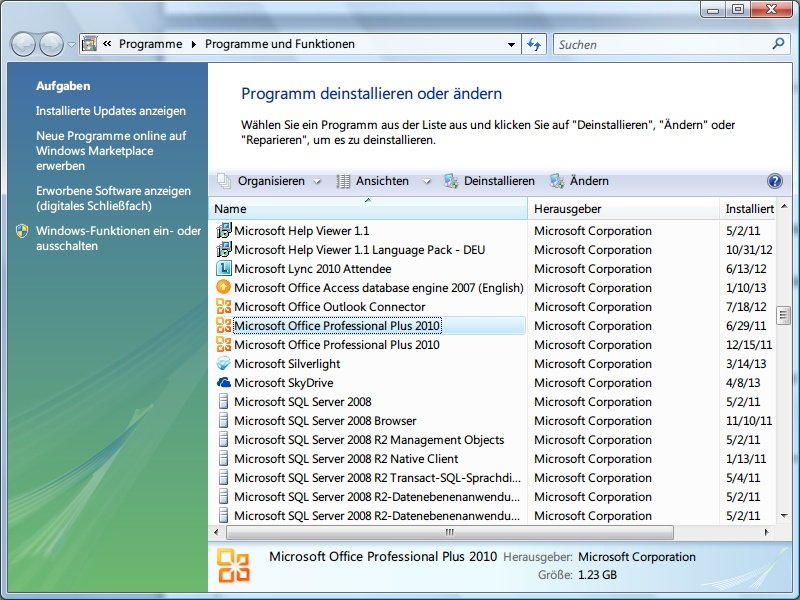
16.04.2013 | Office
Die Auswahl an Office-Versionen ist groß. Die Palette reicht von Office XP (2002) bis hin zu Office 2013. Sie sind auf der Suche nach Anleitungen für „Ihre“ Office-Version? Dann müssen Sie zunächst herausfinden, welche Version überhaupt installiert ist. Das ist wichtig, denn nicht jeder Tipp ist auch auf jede Office-Version anwendbar. (mehr …)
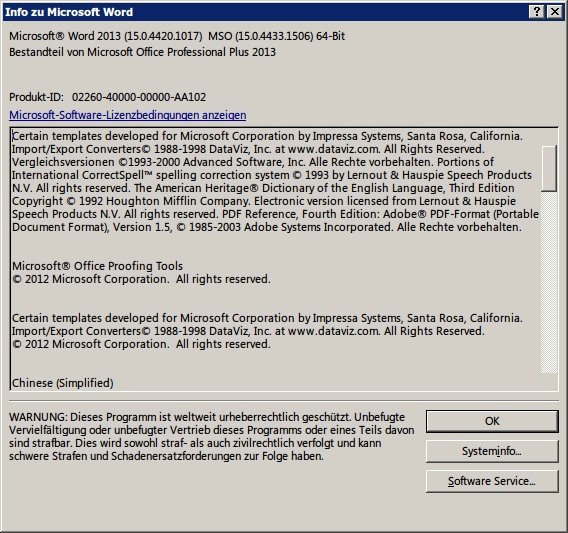
14.01.2013 | Office
Manchmal muss man genau wissen, welche Microsoft-Office-Version auf dem Computer installiert ist. Das hilft zum Beispiel, damit man weiß, ob ein bestimmter Tipp auf die eigene Office-Version anwendbar ist. So finden Sie die Version von Office 2013 heraus. (mehr …)
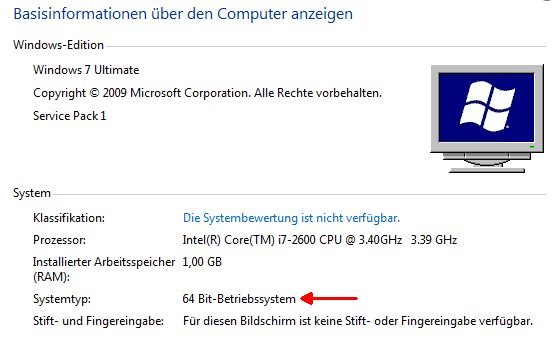
14.10.2012 | Tipps
Immer mehr Programme werden sowohl in einer 32-Bit-Version als auch in 64-Bit angeboten. Welche Version ist für Ihren Computer die richtige? Das hängt davon ab, welchen Prozessor und welches Betriebssystem Sie installiert haben. Das können Sie mit wenigen Schritten herausfinden. (mehr …)
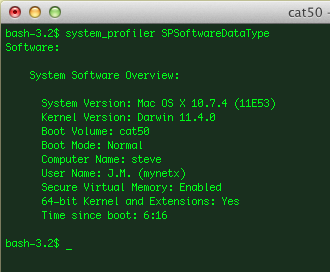
12.06.2012 | Tipps
Oft ist es nützlich, genau zu wissen, welche Version von OS X auf dem eigenen Mac installiert ist. Zwar lassen sich einige Details herausfinden, indem Sie auf das Apfel-Logo klicken und dann zur Seite „Über diesen Mac“ schalten. Mit dem Terminal ermitteln Sie aber ebenfalls wissenswerte Details über Ihre Installation von OS X. (mehr …)
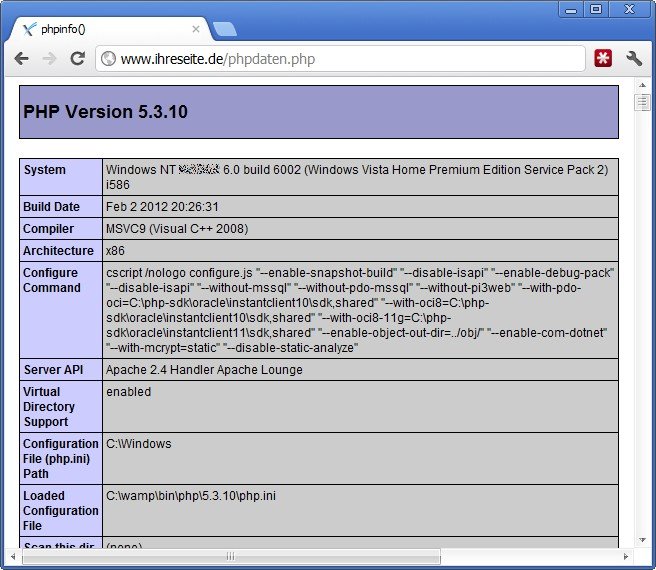
31.03.2012 | Tipps
Ob Sie ein eigenes Forum oder eine Website aufsetzen wollen: Im Web gibt es unzählige Web-Anwendungen, die Sie auf Ihren Speicherplatz im Netz hochladen und installieren können. Viele dieser Apps benötigen PHP als Voraussetzung. Dabei ist es nicht egal, welche Version der Webserver nutzt – denn viele Funktionen laufen nur auf aktuellen PHP-Versionen.
Finden Sie daher heraus, welche Version von PHP auf Ihrem Webserver ausgeführt wird. Ungenaue Angaben wie „PHP 5“, die Sie oft auf den Datenblättern der Provider finden, helfen Ihnen dabei nicht weiter: Es gibt zum Beispiel PHP 5.1, 5.2, 5.3 und auch schon 5.4 – und jede unterscheidet sich in den unterstützten Features von den anderen. Es hilft aber, mit dem Windows-Editor (bitte nicht Word verwenden) per Klick auf „Start, Alle Programme, Zubehör, Editor“ zu starten und damit eine Datei mit folgendem Inhalt anzulegen:
<?php phpinfo(); ?>
Speichern Sie die Datei dann als phpdaten.php (die Endung ist wichtig), und laden Sie sie anschließend auf Ihren Webspace hoch. Rufen Sie das Skript dann im Browser mit einer Adresse ähnlich der folgenden auf: www.ihreseite.de/phpdaten.php.
Neben der genauen Versionsnummer finden Sie in den angezeigten Tabellen auch Informationen darüber, welche PHP-Erweiterungen (Extensions) aktiv sind. Das ist nützlich zu wissen, denn einige Fertig-Web-Apps brauchen diese Zusatzfunktionen, um zu funktionieren.